Facebook stāsti ļauj kopīgot videoklipus, animācijas un attēlus ar draugiem. Tie ilgs tikai 24 stundas, un jūs varat tos skatīt savas ziņu plūsmas augšdaļā. Tas ir lielisks veids, kā redzēt, ar ko ir nodarbojušies jūsu draugi. Jūs jau esat izveidota grupas, bet tagad vēlaties uzzināt, kā izveidot Facebook stāstu.
Neatkarīgi no tā, vai izmantojat savu Android ierīci vai datoru, varat izveidot stāstus no abām ierīcēm. Sāksim ar to, kā jūs varat izveidot Facebook stāstu savā Android ierīcē un pēc tam datorā.
Kā izveidot Facebook stāstu — darbvirsma
Ja jums ir ērtāk izveidot stāstu datorā, veiciet tālāk norādītās darbības. Kad esat pierakstījies savā kontā, noklikšķiniet uz Augšpusē izveidojiet stāstu.
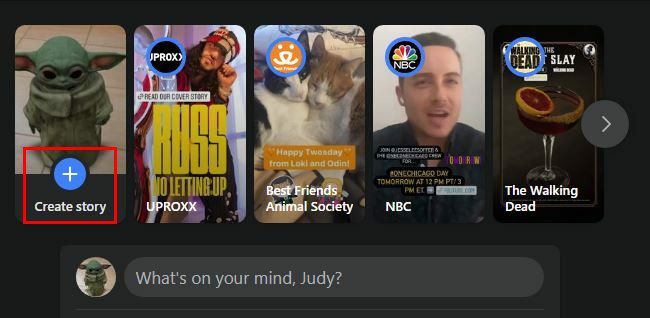
Nākamajā lapā jums būs jāizlemj, vai stāstā, kuru vēlaties izveidot, būs attēli vai teksts. Pieņemsim, ka jums ir attēli. Augšupielādējiet, ko vēlaties kopīgot, un jūs varat izvēlēties, vai attēlu tuvināt vai pagriezt. Varat arī pievienot tekstu, kreisajā pusē noklikšķinot uz opcijas Pievienot tekstu. Kad esat pabeidzis, noklikšķiniet uz pogas Kopīgot stāstu.
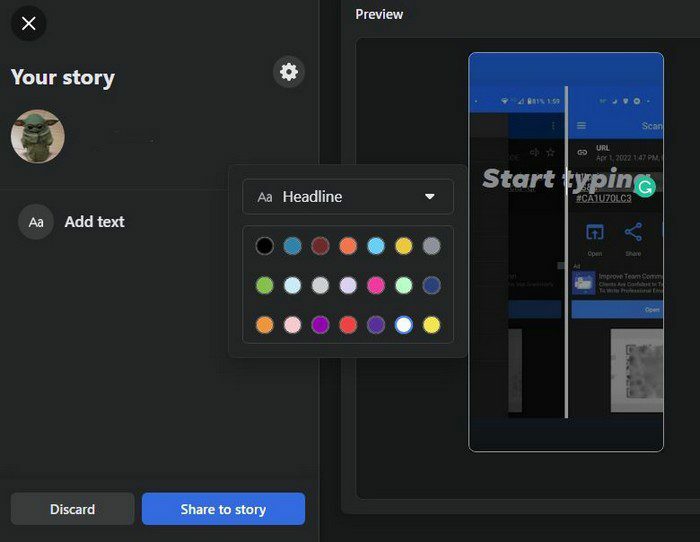
Lai izveidotu stāstu tikai no teksta, jums būs jānoklikšķina uz opcijas Izveidot stāstu tāpat kā pirmo reizi. Taču šoreiz noteikti izvēlieties teksta opciju. Varat sākt veidot savu stāstu nākamajā lapā, izvēloties skaistu fonu, lai jūsu ziņojums izceltos.
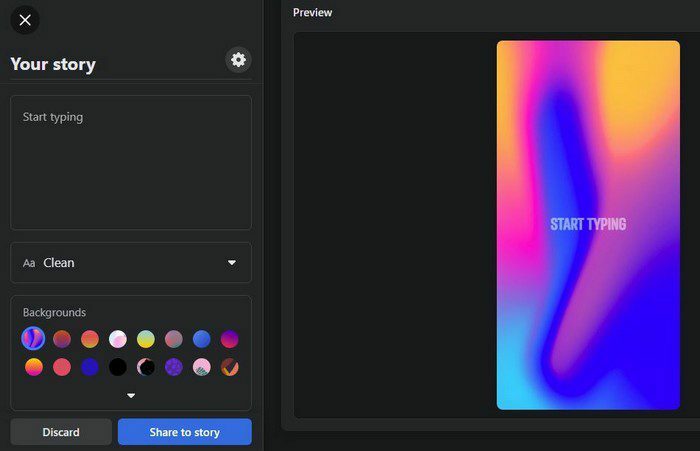
Lodziņā Foni ir pieejamas dažādas iespējas. Ja neredzat nevienu, kas jums patīk, noklikšķiniet uz bultiņas, kas vērsta uz leju, lai skatītu citas opcijas. Virs foniem varat izvēlēties dažādus fontu stilus. Nav daudz, no kā izvēlēties, taču iespējas nav sliktas. Varat izvēlēties no tādām opcijām kā:
- Tīrs
- Vienkārši
- Ikdienišks
- Iedomātā
- Virsraksts
Tekstlodziņā varat pievienot savu ziņojumu un rediģēt visas drukas kļūdas. Noklikšķinot uz zobrata, jūs varat mainīt Story Privacy. Varat izvēlēties padarīt stāstu publisku vai likt to redzēt tikai jūsu draugiem. Ir arī pielāgota iespēja izvēlēties cilvēkus, ar kuriem vēlaties dalīties savā stāstā. Ja izvēlēsities šo opciju, veiktās izmaiņas ietekmēs visus videoklipus vai attēlus, kas pašlaik ir jūsu stāstos, kā arī visus turpmākos stāstus.
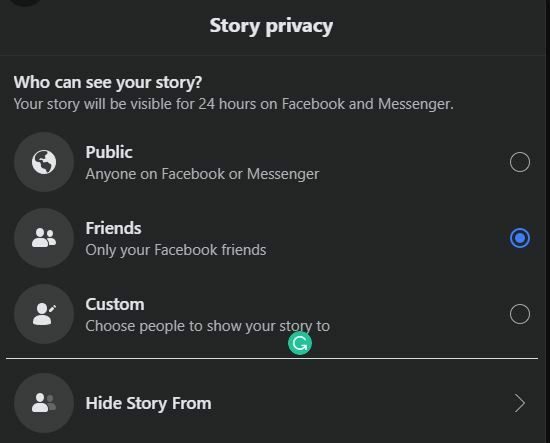
Ja ir kāds lietotājs, no kura vēlaties paslēpt stāstu, jums ir piemērota pēdējā opcija sarakstā. Jums būs jāizmanto meklēšanas opcija, lai atrastu šos lietotājus un tos atlasītu. Pat ja esat publicējis stāstu, joprojām varat mainīt konfidencialitātes iestatījumus un daudz ko citu. To var izdarīt, atskaņojot stāstu un kreisajā pusē noklikšķinot uz opcijas Iestatījumi.
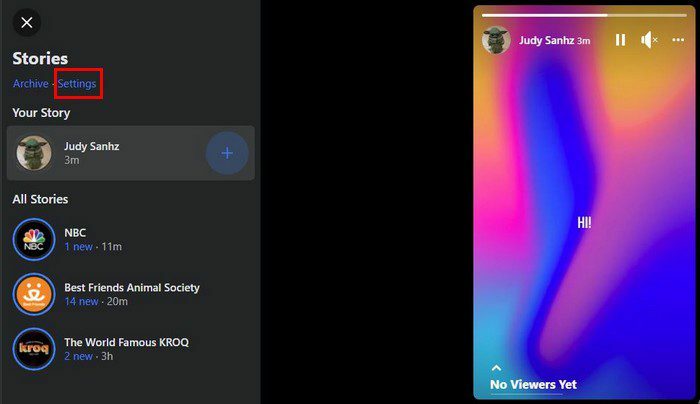
Kad esat atvēris iestatījumus, noklikšķiniet uz cilnes Story Privacy. Izvēlieties jauno iestatījumu, un jūs varat sākt. Kamēr atrodaties, varat arī skatīt visus stāstus, kuru skaņu esat izslēdzis, un ieslēgt stāstu arhīvu, ja vēl neesat to izdarījis.
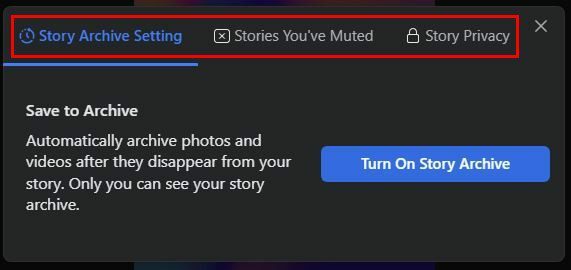
Kā izdzēst Facebook stāstu
Jūs izveidojāt savu stāstu, bet vēlaties to izdzēst un sākt no jauna. Lai izdzēstu savu Facebook stāstu, jums būs jāatskaņo stāsts un, kamēr tas tiek atskaņots, noklikšķiniet uz trim punktiem augšpusē. Pirmā opcija sarakstā būs dzēšanas opcija.
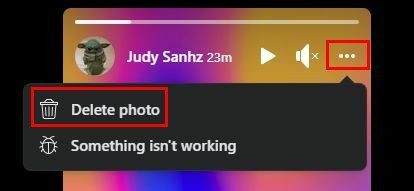
Kā izveidot un dzēst Facebook stāstu operētājsistēmā Android
Lai izveidotu stāstu savā Android ierīcē, pieskarieties opcijai Izveidot stāstu un izvēlieties, ko vēlaties izveidot. Teksta stāsts būs pirmais sarakstā. Bet, ja pieskaraties kameras opcijai, varat izvēlēties augšupielādēt vienu attēlu vai izveidot īsu video, ilgi nospiežot pogu. Varat arī pārslēgties uz video, velkot pa kreisi, jo pēc noklusējuma tas tiks iestatīts uz parasto. Jūs redzēsit arī iespēju augšupielādēt vairākus attēlus.
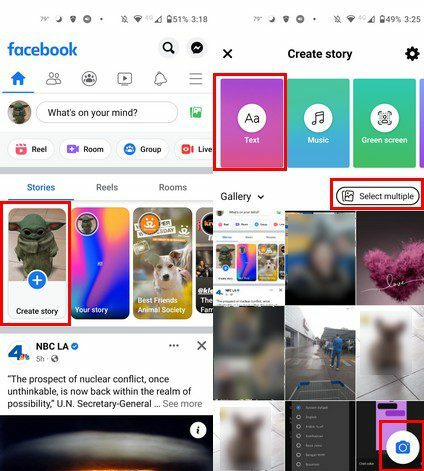
Kad esat izveidojis videoklipu vai pievienojis attēlu, varat sākt to pielāgot. Stāstiem varat pievienot dažādas lietas, piemēram, uzlīmes, atrašanās vietu, laiku, gifus, mūziku, aptaujas, komentārus, atzīmes un daudz ko citu. Citas opcijas ietver tekstu, efektus un skrebeļus, kā arī varat apgriezt videoklipu.
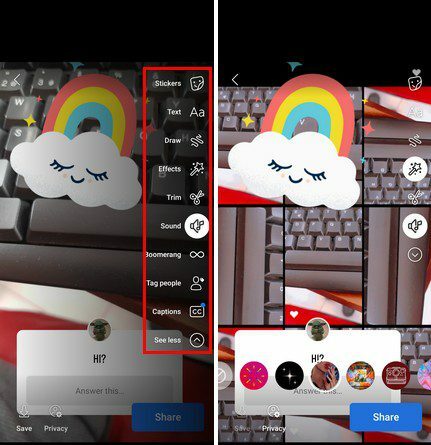
Kad pabeigsit stāsta ierakstīšanu, tiks parādīti daži mūzikas ieteikumi. Bet, ja pieskaraties mūzikas opcijai, varat meklēt no gara citu opciju saraksta, ko varat pievienot savam videoklipam.
Facebook video dzēšana operētājsistēmā Android
Lai izdzēstu izveidoto stāstu, atskaņojiet to un atskaņošanas laikā pieskarieties punktiem augšpusē. Atmešanas opcija būs pirmā sarakstā.
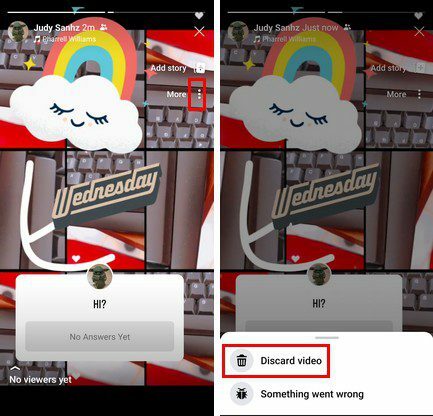
Kā pielāgot Facebook stāsta privātuma iestatījumus operētājsistēmā Android
Stāstu privātuma iestatījumu pielāgošana operētājsistēmā Android ir arī vienkārša. Apakšējā kreisajā stūrī jūs redzēsit opciju ar nosaukumu Privātums. Pieskarieties tai, un jūs redzēsit visas pieejamās opcijas, kas var redzēt jūsu stāstus.
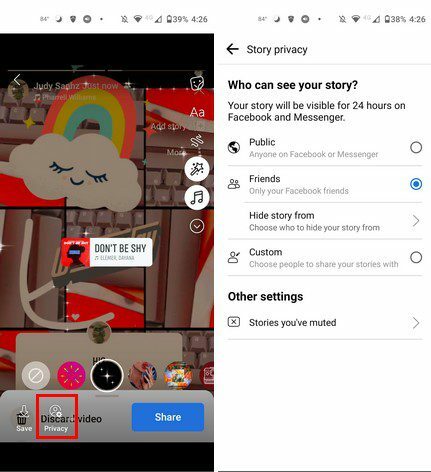
Secinājums
Facebook stāstu veidošana var būt ļoti jautra, jo ir daudz iespēju, no kurām izvēlēties. Varat izmantot videoklipus vai attēlus, lai kopīgotu ar jums notiekošo. Lai pielāgotu stāstu, varat izmantot uzlīmes, mūziku un citus efektus. Ir tik daudz iespēju, no kurām izvēlēties, jūs nezināt, ar ko sākt. Vai jūs domājat, ka veidosit daudz stāstu? Dalieties savās domās zemāk esošajos komentāros un neaizmirstiet kopīgot rakstu ar citiem sociālajos medijos.